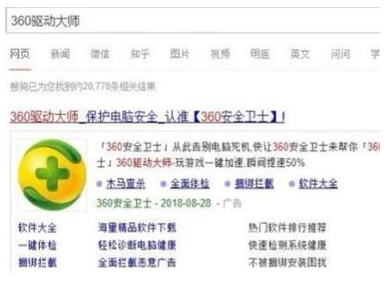
当windows7电脑使用的时间久后,难免会有些问题出现,比如说windows7声卡驱动损坏电脑无法发出声音等,需要重装驱动解决.那么声卡驱动怎么安装?下面小编就教下大家win7安装声卡驱动的方法。
windows7声卡驱动安装图文教程:
1、打开浏览器,输入360驱动大师,搜索该软件下载并安装。
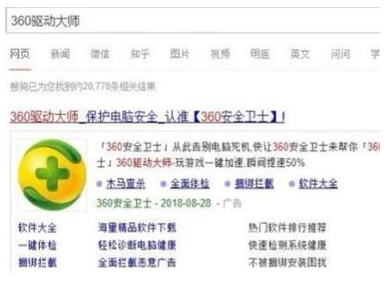
windows7声卡驱动图解1
2、安装完成后运行360驱动大师,这时软件会自动检测电脑上需要安装或升级的驱动。
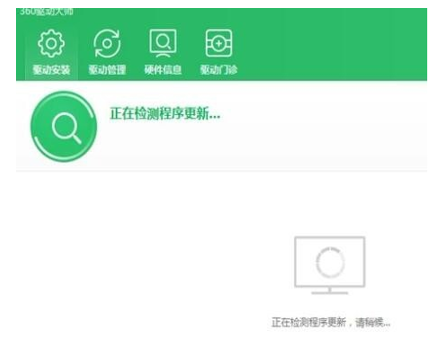
windows7声卡驱动图解2
3、检测完毕后会出现相应的结果,您可以根据实际需要,安装或升级声卡驱动,小编这里是升级声卡驱动,点击升级按钮,进入下一步。
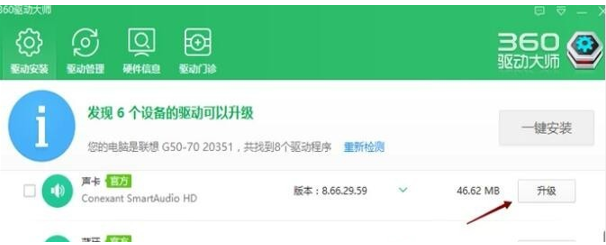
windows7声卡驱动图解3
4、接着电脑上会弹出一个设备程序驱动安装向导,点击确定,进入下一步。
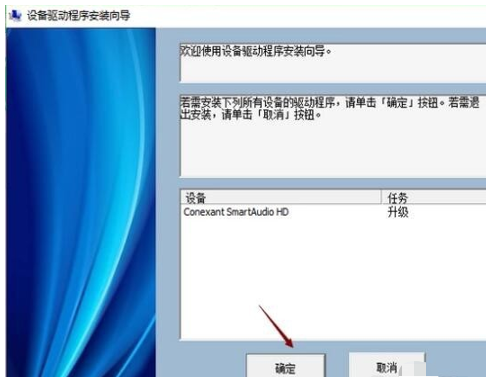
windows7声卡驱动图解4
5、稍等片刻声卡驱动安装完毕,点击确定,重启电脑即可。
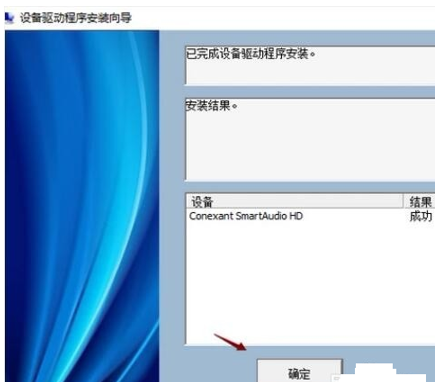
安装声卡驱动图解5
好了,以上就是演示windows7声卡驱动怎么安装的具体内容,如果有朋友不会安装声卡驱动的,可以参考上述步骤,操作起来就简单多了。






 粤公网安备 44130202001059号
粤公网安备 44130202001059号